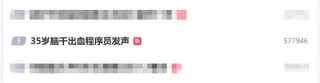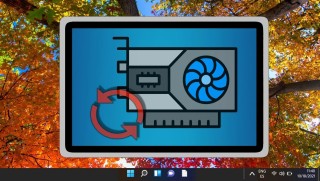win11升级卡在请稍等首先检查网络连接是稳定的;再在设置中运行Windows更新疑难解答;清空软件分发文件夹;暂时禁用防火墙和杀毒软件;检查系统兼容性;进行系统还原。
Windows 11 作为微软的最新操作系统,提供了众多令人期待的新功能和改进。在升级过程中,一些用户可能会遇到系统在“请稍等”界面长时间不动的情况。如果这一界面持续时间过长,可能意味着存在一些问题,如网络连接不稳定、系统资源冲突或软件不兼容等。win11 升级卡在“请稍等”怎么办呢?

win11 升级卡在请稍等解决步骤
1.检查网络连接
首先确认的互联网连接是稳定的。不稳定或慢速的网络连接可能会导致更新文件下载缓慢或中断,进而引起升级卡顿。尝试重新启动你的路由器或调整网络设置,确保网络信号强度良好。
2.运行 Windows 更新疑难解答
- 在 Windows 设置中,导航至“系统”>“故障排除”>“其他疑难解答”。
- 找到“Windows 更新”疑难解答并运行。这个工具会自动检查并尝试修复可能导致更新问题的常见错误。
3.清空软件分发文件夹
- 以管理员身份打开命令提示符。
- 输入命令 net stop wuauserv 和 net stop bits 来停止 Windows 更新服务和后台智能传输服务。
- 打开文件资源管理器,导航至 C:WindowsSoftwareDistribution,删除该文件夹内的所有文件。
- 重启这些服务:在命令提示符中输入 net start wuauserv 和 net start bits。
4.暂时禁用防火墙和杀毒软件
有时候,安全软件(如防火墙或杀毒程序)可能会干扰 Windows 更新的正常下载和安装。尝试暂时关闭这些安全软件,然后再次尝试升级。
5.检查系统兼容性
使用微软提供的 PC 健康检查工具来确认你的计算机是否满足 Windows 11 的系统要求。不符合最低要求的设备可能无法成功升级。
6.进行系统还原
如果上述步骤都不能解决问题,可以考虑使用系统还原功能回到更新前的状态。确保在进行系统还原前备份重要文件和数据。
Win 11 升级前的准备工作
升级到 Win 11 之前的准备工作是成功升级的关键。以下是一些必要步骤:
- 备份重要数据:使用外部驱动器或云服务备份所有重要文件。这可以防止在升级过程中可能出现的数据丢失。
- 更新驱动程序:确保所有硬件驱动程序都更新到最新版本。过时的驱动程序可能与新系统不兼容,导致升级失败。
- 清理磁盘空间:运行磁盘清理工具,删除不必要的文件和应用,以释放足够的磁盘空间进行升级。
- 检查系统需求:使用微软的 PC 健康检查工具确保您的设备满足 Windows 11 的最低系统要求。
- 配置系统恢复点:在系统控制面板中设置恢复点,以便在升级失败时可以轻松回滚到以前的版本。
Win11 升级过程中常见错误代码解析
在 Windows 11 升级过程中,可能会遇到一些特定的错误代码,这些代码指示了更新中遇到的问题。以下是一些常见错误代码及其解决方案:
0x80070002:这是一个常见的错误,通常意味着更新文件丢失或损坏。解决此问题,可以尝试重新下载更新或清理软件分发文件夹。
0x800F0922:该错误代码表示 PC 无法连接到 Windows 更新服务器。请检查 VPN 设置和网络连接,确保没有阻止 Windows 更新服务器的连接。
0xC1900101:这是驱动程序相关的错误。更新前确保所有设备驱动程序都是最新的,或尝试卸载可能冲突的驱动程序,再进行升级。
0x8007042B:当安装过程中发生意外中断时会出现此错误。确保升级过程中电脑连接稳定电源,关闭不必要的程序。
了解这些错误代码及其原因,可以更具针对性地解决升级问题。
建议在开始任何系统更新之前,建议备份所有重要数据。这可以防止在更新过程中可能发生的数据丢失。确保在升级时,你的设备连接到稳定的电源,避免因电源中断而导致更新失败。